Počúvanie hudby zo zariadenia Apple
- Zariadenie Apple pripojte do USB portu vo vozidle pomocou kábla dodaného so zariadením.
- Po pripojení sa zariadenie začne nabíjať. Prehrávanie hudby sa nespustí automaticky.
Poznámka
- Pred začatím používania režimu iPod skontrolujte kompatibilné zariadenia Apple a špecifikácie iOS. > Pozri „Režim iPod.“
- V závislosti od modelu alebo špecifikácií vozidla môžu byť dostupné tlačidlá alebo vzhľad a rozloženie USB portu vo vozidle odlišné.
|
- Použite jeden z nasledujúcich spôsobov:
- Na Štartovacej obrazovke stlačte zónu s informáciami o rádiu/médiách. Alternatívne na obrazovke Všetky menu stlačte položku Médiá.
- Na ovládacom paneli stlačte tlačidlo [MEDIA].
Poznámka
Ak máte viac ukladacích zariadení na médiá, vyberte požadované médium z okna na výber média.
Obrazovka iPod
- Návrat na predchádzajúcu úroveň.
- Zobrazenie zoznamu možností.
- Displej vyp: Vypnutie obrazovky. Stlačením obrazovky ju znova zapnete.
- Audio nastavenia: Otvorí obrazovku nastavení zvuku systému.
- Príručka: Zobrazenie QR kódu na prístup k návodu na internete.
- Prístup k zoznamu súborov.
- Informácie o aktuálne prehrávanej skladbe
- Číslo aktuálneho súboru a celkový počet súborov
- Zmena režimu opakovaného prehrávania.
- Aktivujte alebo deaktivujte režim prehrávania v náhodnom poradí.
- Reštartovanie aktuálneho prehrávania alebo prehranie predchádzajúceho súboru.
- Pozastavenie alebo obnovenie prehrávania.
- Prehratie ďalšieho súboru.
- Doba prehrávania a pozícia prehrávania
Upozornenie
USB konektor nepripájajte a neodpájajte opakovane v priebehu krátkeho času. Mohli by ste spôsobiť chybu v zariadení alebo nesprávnu činnosť systému.
Poznámka
- V závislosti od modelu alebo špecifikácií vozidla sa zobrazené obrazovky môžu líšiť.
- V závislosti od špecifikácií zosilňovača sa tlačidlo nastavenia zvukových efektov nemusí zobraziť na obrazovke. > Pozri „Používanie zvukových efektov (ak je vo výbave).“
Pozastavenie alebo obnovenie prehrávania zo zariadenia iPod
Počas prehrávania zo zariadenia iPod môžete pozastaviť alebo obnoviť prehrávanie hudby.
Na obrazovke
iPod stlačte položku

alebo

.
Rýchly posun dozadu počas prehrávania zo zariadenia iPod
Počas prehrávania zo zariadenia iPod môžete zmeniť polohu prehrávania pomocou funkcie rýchleho posunu dozadu.
Použite jeden z nasledujúcich spôsobov:
- Na obrazovke iPod stlačte a podržte položku
 .
. - Na ovládacom paneli stlačte a podržte tlačidlo [
 ].
].
Poznámka
Môžete tiež použiť páčku/tlačidlo vyhľadávania na volante.
Rýchly posun dopredu počas prehrávania zo zariadenia iPod
Počas prehrávania zo zariadenia iPod môžete zmeniť polohu prehrávania pomocou funkcie rýchleho posunu dopredu.
Použite jeden z nasledujúcich spôsobov:
- Na obrazovke iPod stlačte a podržte položku
 .
. - Na ovládacom paneli stlačte a podržte tlačidlo [
 ].
].
Poznámka
Môžete tiež použiť páčku/tlačidlo vyhľadávania na volante.
Reštartovanie prehrávania zo zariadenia iPod
Počas prehrávania zo zariadenia iPod môžete reštartovať prehrávanie aktuálneho súboru.
Použite jeden z nasledujúcich spôsobov:
- Na obrazovke iPod stlačte položku
 po uplynutí troch sekúnd prehrávania.
po uplynutí troch sekúnd prehrávania. - Na ovládacom paneli stlačte tlačidlo [
 ] po uplynutí troch sekúnd prehrávania.
] po uplynutí troch sekúnd prehrávania.
Poznámka
Môžete tiež použiť páčku/tlačidlo vyhľadávania na volante.
Prehranie predchádzajúceho súboru počas prehrávania zo zariadenia iPod
Počas prehrávania zo zariadenia iPod môžete prehrať predchádzajúci súbor.
Použite jeden z nasledujúcich spôsobov:
- Na obrazovke iPod stlačte položku
 počas prvých troch sekúnd prehrávania aktuálnej skladby.
počas prvých troch sekúnd prehrávania aktuálnej skladby. - Na ovládacom paneli stlačte tlačidlo [
 ] počas prvých troch sekúnd prehrávania aktuálnej skladby.
] počas prvých troch sekúnd prehrávania aktuálnej skladby.
Poznámka
- Ak uplynuli viac ako tri sekundy prehrávania, dvakrát stlačte položku
 alebo tlačidlo [
alebo tlačidlo [ ] na ovládacom paneli, aby sa prehrala predchádzajúca skladba.
] na ovládacom paneli, aby sa prehrala predchádzajúca skladba. - Môžete tiež použiť páčku/tlačidlo vyhľadávania na volante.
- Otáčaním ovládača vyhľadávania (TUNE FILE) na ovládacom paneli nájdite požadovanú skladbu. Stlačením ovládača do piatich sekúnd prehrajte skladbu. Ak do piatich sekúnd systém nezaznamená žiadne ovládanie, vyhľadávanie sa zruší a na obrazovke sa zobrazia informácie o aktuálne prehrávanej skladbe.
Prehranie nasledujúceho súboru počas prehrávania zo zariadenia iPod
Počas prehrávania zo zariadenia iPod môžete prehrať nasledujúci súbor.
Použite jeden z nasledujúcich spôsobov:
- Na obrazovke iPod stlačte položku
 .
. - Na ovládacom paneli stlačte tlačidlo [
 ].
].
Poznámka
- Môžete tiež použiť páčku/tlačidlo vyhľadávania na volante.
- Otáčaním ovládača vyhľadávania (TUNE FILE) na ovládacom paneli nájdite požadovanú skladbu. Stlačením ovládača do piatich sekúnd prehrajte skladbu. Ak do piatich sekúnd systém nezaznamená žiadne ovládanie, vyhľadávanie sa zruší a na obrazovke sa zobrazia informácie o aktuálne prehrávanej skladbe.
Opakované prehrávanie počas prehrávania zo zariadenia iPod
Počas prehrávania zo zariadenia iPod môžete zvoliť režim opakovaného prehrávania súboru, priečinka alebo všetkých súborov.
Na obrazovke
iPod opakovane stlačte položku

.
- Pri každom stlačení tlačidla sa režim opakovaného prehrávania zmení a ikona príslušného režimu sa zobrazí na obrazovke.
Prehrávanie v náhodnom poradí počas prehrávania zo zariadenia iPod
Počas prehrávania zo zariadenia iPod môžete aktivovať alebo deaktivovať režim prehrávania v náhodnom poradí.
Na obrazovke
iPod opakovane stlačte položku

.
- Pri každom stlačení tlačidla sa režim prehrávania v náhodnom poradí aktivuje alebo deaktivuje. Keď je režim prehrávania v náhodnom poradí aktívny, súbory sa prehrávajú v náhodnom poradí bez ohľadu na poradie v zozname súborov.
Obrazovka so zoznamom iPod
Na obrazovke iPod stlačte položku Zoznam a otvorí sa zoznam súborov, v ktorom môžete vyhľadať a vybrať skladbu.
- Návrat na predchádzajúcu úroveň.
- Zobrazenie zoznamu možností.
- Displej vyp: Vypnutie obrazovky. Stlačením obrazovky ju znova zapnete.
- Návrat na obrazovku prehrávania.
- Prechod vyššie do iného priečinka/kategórie.
- Vyhľadávanie skladby podľa kategórie.
Upozornenie
USB konektor nepripájajte a neodpájajte opakovane v priebehu krátkeho času. Mohli by ste spôsobiť chybu v zariadení alebo nesprávnu činnosť systému.
Poznámky o pripájaní zariadení Apple
- Pred pripojením zariadenia k systému sa uistite, že iOS a firmvér zariadenia sú aktuálne. Zastarané zariadenia môžu spôsobiť chybu systému.
- Ak je zostávajúca kapacita batérie zariadenia nízka, zariadenie sa nemusí rozpoznať. Skontrolujte úroveň nabitia batérie a v prípade potreby nabite batériu pred pripojením zariadenia k systému.
- Používajte kábel schválený spoločnosťou Apple. Používanie neschváleného kábla môže spôsobiť skreslenie zvuku alebo chybu počas prehrávania.
- USB konektor zasuňte do USB portu až na doraz. Inak môžete spôsobiť chybu komunikácie.
- Ak pripojíte mediálne zariadenie alebo mobilný telefón k systému prostredníctvom USB kábla aj AUX kábla, systém alebo zariadenie nemusí fungovať správne. Ak chcete použiť USB pripojenie, odpojte AUX kábel od zariadenia. (ak je vo výbave)
- Ak pripojíte zariadenie k systému, keď na zariadení prebieha prehrávanie, bezprostredne po pripojení môžete počuť vysokotónový zvuk. Zariadenie pripojte po zastavení alebo pozastavení prehrávania.
- Pripojenie zariadenia počas sťahovania alebo synchronizácie s iTunes môže spôsobiť chybu. Zariadenie pripojte po dokončení sťahovania alebo synchronizácie.
- Ak pripojíte iPod nano (okrem 6. generácie) alebo iPod classic, na obrazovke zariadenia sa zobrazí logo značky. Pri zariadení iPhone a iPod touch sa logo nezobrazí.
Poznámky o prehrávaní obsahu zo zariadení Apple
- V závislosti od modelu sa môže stať, že sa vaše zariadenie nerozpozná kvôli nepodporovaným komunikačným protokolom.
- Poradie skladieb zobrazených alebo prehrávaných v systéme sa môže líšiť od poradia skladieb uložených v zariadení.
- Podcasty a audioknihy sa budú prehrávať v systéme, ak vyhradené aplikácie nie sú nainštalované v zariadení Apple. Tie súbory nájdete v kategórii Iné.
- Podcasty a audioknihy sa v systéme nemusia dať prehrávať alebo sa nemusia zobraziť, ak má zariadenie Apple nainštalovaný systém iOS 6.0 alebo novšiu verziu.
- V iPhone môže dôjsť ku konfliktu funkcie streamovania zvuku a ovládania režimu iPod. Ak sa vyskytne chyba, odpojte a znovu pripojte USB kábel.
- Keď používate iPhone alebo iPod touch, neovládajte zariadenie, kým je pripojené k systému. Môže dôjsť k chybe.
- Ak počas prehrávania prostredníctvom iPhonu uskutočníte alebo prijmete hovor, po skončení hovoru môže zostať hudba pozastavená. Ak po skončení hovoru nepočujete hudbu, skontrolujte na zariadení, či hudba nie je pozastavená.
- Skladbu neduplikujte do viacerých priečinkov. Jedna skladba uložená vo viacerých priečinkoch môže spôsobiť chybu pri funkcii vyhľadávania a prehrávania.
- Ak tesne pred skončením skladby vykonáte funkciu ovládania média, napríklad zastavenie alebo opakovanie, informácie o skladbe zobrazené na obrazovke nemusia zodpovedať aktuálne prehrávanej skladbe. Nie je to chyba systému. Znovu spustite režim iPod v systéme alebo pozastavte a obnovte prehrávanie v zariadení.

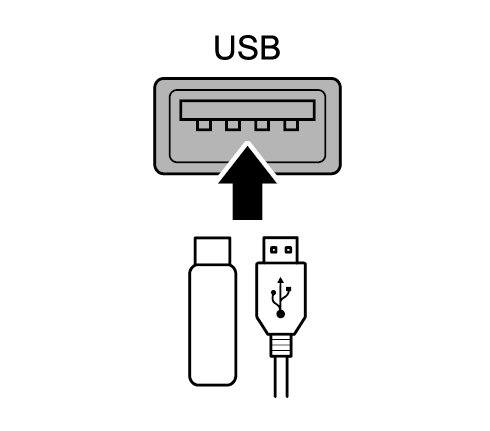
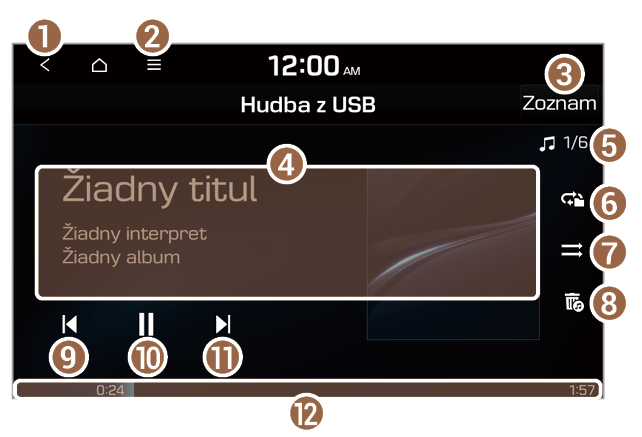
 alebo
alebo  .
. .
. ].
]. .
. ].
]. po uplynutí troch sekúnd prehrávania.
po uplynutí troch sekúnd prehrávania. ] po uplynutí troch sekúnd prehrávania.
] po uplynutí troch sekúnd prehrávania. počas prvých troch sekúnd prehrávania aktuálnej skladby.
počas prvých troch sekúnd prehrávania aktuálnej skladby. ] počas prvých troch sekúnd prehrávania aktuálnej skladby.
] počas prvých troch sekúnd prehrávania aktuálnej skladby. alebo tlačidlo [
alebo tlačidlo [ ] na ovládacom paneli, aby sa prehrala predchádzajúca skladba.
] na ovládacom paneli, aby sa prehrala predchádzajúca skladba. .
. ].
]. .
. .
.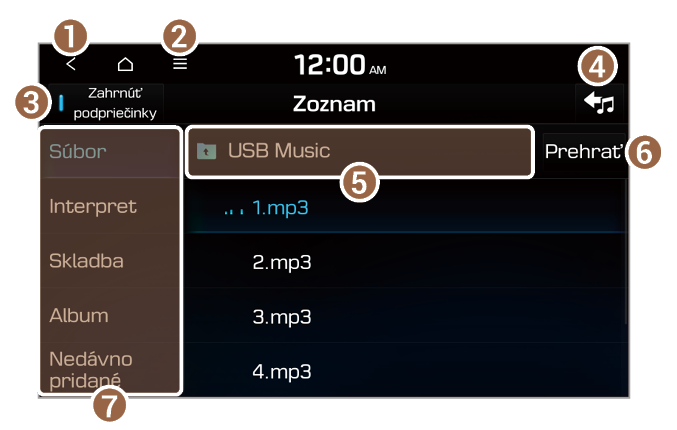
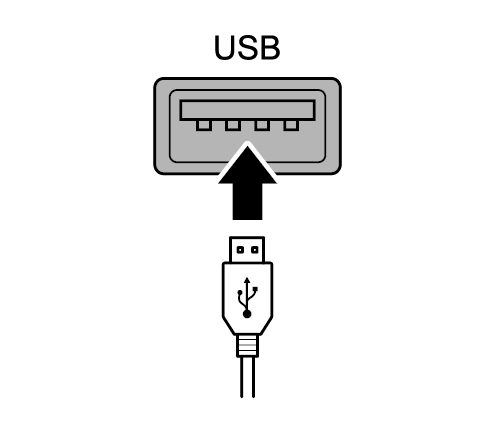
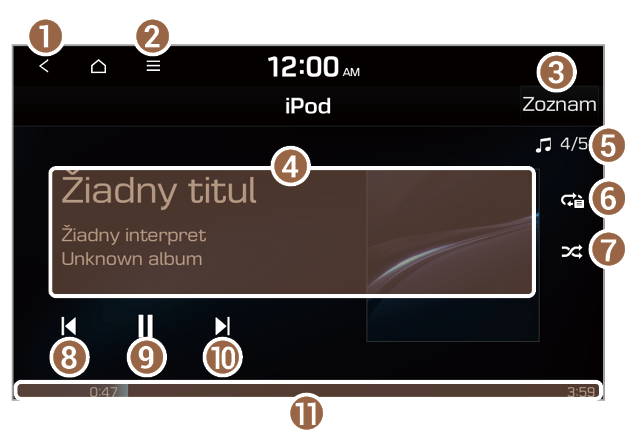
 alebo
alebo  .
. .
. ].
]. .
. ].
]. po uplynutí troch sekúnd prehrávania.
po uplynutí troch sekúnd prehrávania. ] po uplynutí troch sekúnd prehrávania.
] po uplynutí troch sekúnd prehrávania. počas prvých troch sekúnd prehrávania aktuálnej skladby.
počas prvých troch sekúnd prehrávania aktuálnej skladby. ] počas prvých troch sekúnd prehrávania aktuálnej skladby.
] počas prvých troch sekúnd prehrávania aktuálnej skladby. alebo tlačidlo [
alebo tlačidlo [ ] na ovládacom paneli, aby sa prehrala predchádzajúca skladba.
] na ovládacom paneli, aby sa prehrala predchádzajúca skladba. .
. ].
]. .
. .
.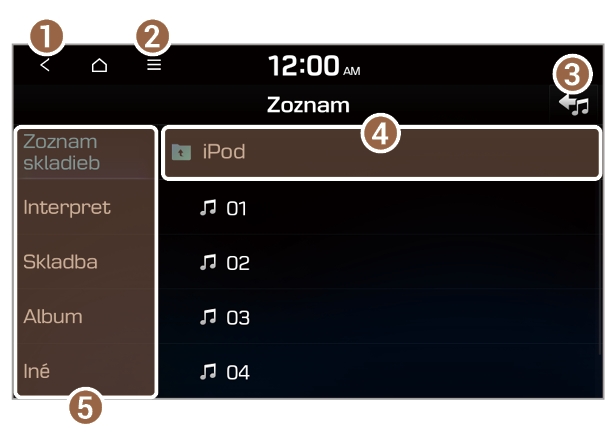
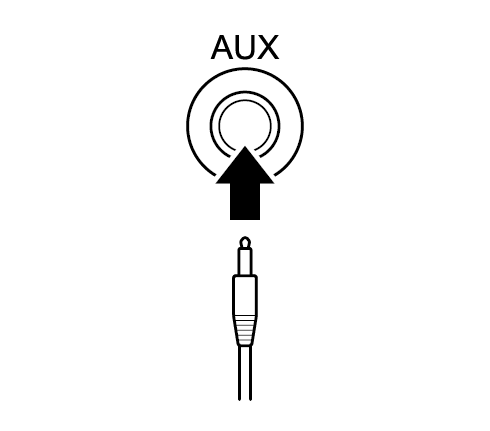
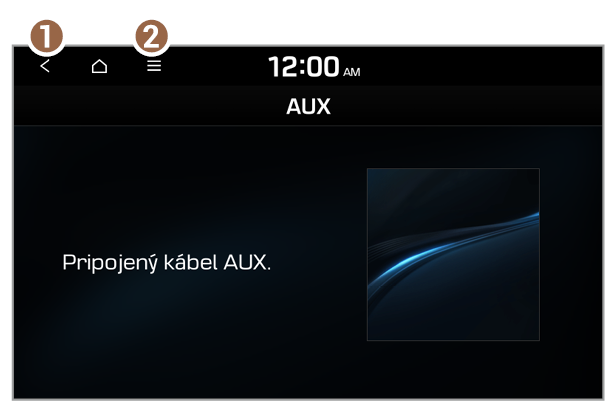
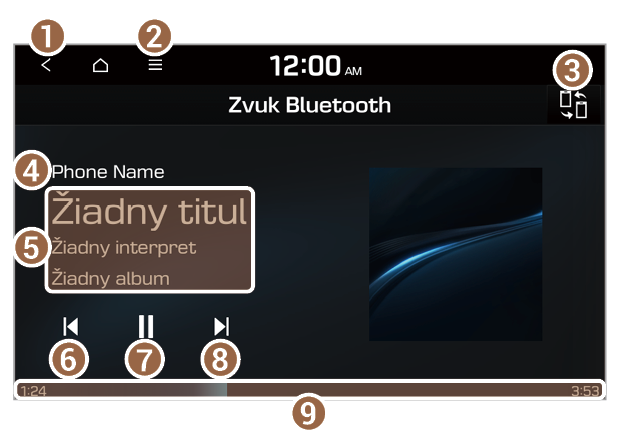
 alebo
alebo  .
. .
. ].
]. .
. ].
]. .
. ].
].